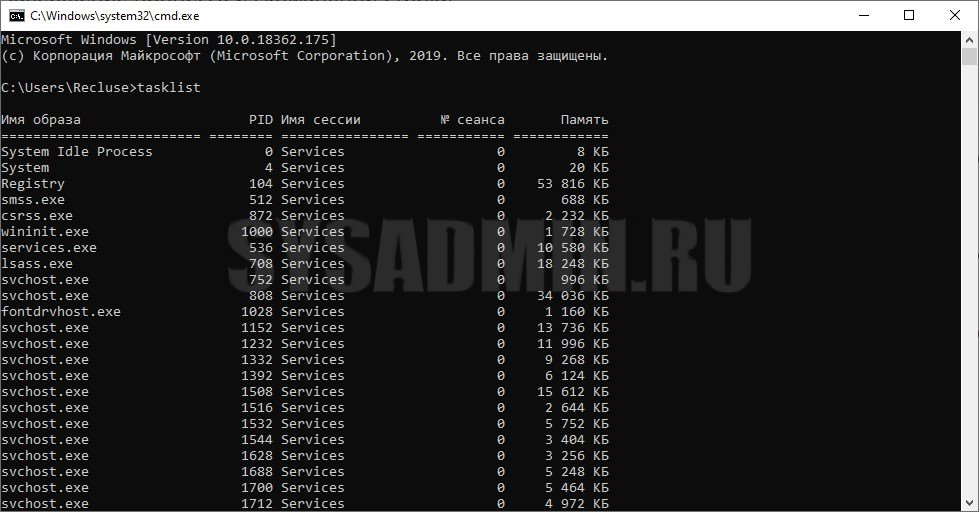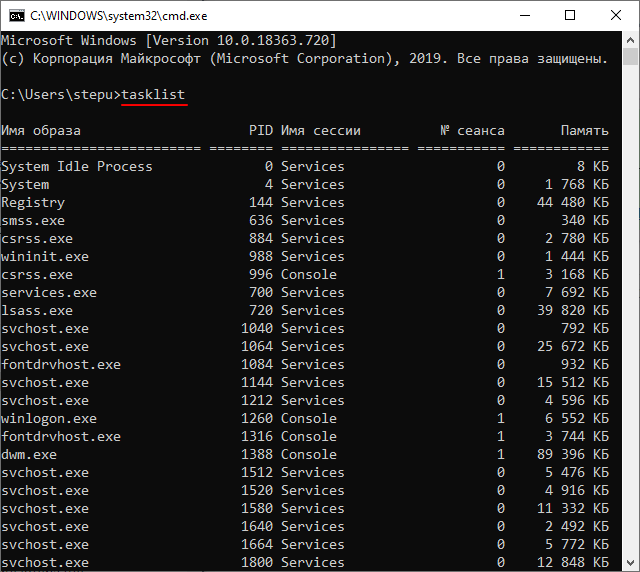- Как с помощью команды TASKKILL быстро завершить процесс на компьютере
- Команда TASKKILL: быстрый способ завершить процесс на компьютере
- Интро: Что такое команда TASKKILL?
- Преимущества команды TASKKILL
- Как использовать команду TASKKILL для завершения процесса
- Использование PID для завершения процесса
- Использование windowtitle для завершения процесса
- Расширенные опции фильтрации
- Примеры использования команды TASKKILL
- Завершение процесса по его имени с помощью команды TASKKILL
- Синтаксис команды TASKKILL
- Примеры использования команды TASKKILL
- Пример 1: Завершение процесса по его имени
- Пример 2: Завершение процесса с определенным расширением
- Пример 3: Завершение процесса по его ID
- Примечание
- Видео:
- Как закрыть программу из командной строки
Как с помощью команды TASKKILL быстро завершить процесс на компьютере
Когда на вашем компьютере запущены множество программ и процессов, иногда возникают ситуации, когда нужно выборочно закрыть определенные приложения или завершить процесс, который завис или занимает слишком много системных ресурсов. В этом случае команда TASKKILL становится незаменимым инструментом для быстрого и принудительного завершения процесса.
Команда TASKKILL позволяет завершить процессы на компьютере с помощью командной строки. Она имеет ряд допустимых параметров и условий фильтрации, которые позволяют настроить завершение процессов и выбрать нужный процесс для закрытия.
Синтаксис команды TASKKILL прост и понятен. Она начинается с команды «taskkill» и после нее идут дополнительные параметры. Для завершения процесса можно использовать его имя, PID (идентификатор процесса) или windowtitle (название окна). При использовании параметра «im» команда TASKKILL может завершить процессы, которые начинаются с указанной строки.
Команда TASKKILL: быстрый способ завершить процесс на компьютере
Для завершения процесса с помощью команды TASKKILL можно использовать его идентификатор (PID) или заголовок окна (WindowTitle). Это особенно полезно, если процесс зависщий или создает неприятные условия для работы компьютера.
Синтаксис команды TASKKILL допускает использование различных параметров и условий фильтрации. В строке команды можно задать конкретный набор параметров для выбора нужных процессов или просмотреть все запущенные процессы.
Примеры использования команды TASKKILL:
- taskkill /PID 1234 — завершить процесс с определенным идентификатором
- taskkill /IM «process.exe» — завершить процессы с определенным именем
- taskkill /F /IM «virus.exe» — принудительно завершить процессы вируса
- taskkill /FI «WINDOWTITLE eq MyProcess*» — завершить процессы, заголовок окна которых начинается с «MyProcess»
Параметры и возможности команды TASKKILL могут зависеть от операционной системы, на которой работает ваш компьютер. Для более расширенного использования и просмотра доступных параметров рекомендуется обратиться к документации операционной системы.
Записи о завершенных процессах также могут быть найдены в журнале событий компьютера, что позволяет отследить результат работы команды TASKKILL.
Используйте команду TASKKILL, чтобы эффективно и быстро закрыть нежелательные процессы на вашем компьютере. Будьте внимательны при использовании данной команды и убедитесь, что вы завершаете только те процессы, которые действительно нужно остановить.
Интро: Что такое команда TASKKILL?
Данная команда использует допустимые ключи и параметры для выбора нужных процессов для завершения. Пользователю доступны различные условия и подстановки в строке команды, которые позволяют выбирать процессы в соответствии с их именем, PID (идентификатором процесса), состоянием и другими характеристиками. Обычно задачи по завершению процессов решаются с помощью команды tasklist для просмотра списка запущенных процессов и taskkill для их завершения.
Примеры использования команды TASKKILL:
- Чтобы посмотреть список запущенных процессов на компьютере, используйте команду
tasklist. - Чтобы завершить процесс по его имени, используйте команду
taskkill /IM имя_процесса. - Чтобы завершить процесс по его ID, используйте команду
taskkill /PID идентификатор_процесса. - Чтобы принудительно завершить процессы, используйте команду
taskkill /F(требуется права администратора).
Обратите внимание, что неправильное использование команды TASKKILL может привести к нежелательным последствиям, таким как потеря данных или неправильная работа компьютера. Пожалуйста, будьте осторожны при использовании этой команды и убедитесь, что вы завершаете только нужные процессы.
Преимущества команды TASKKILL
- Команда TASKKILL является быстрым и удобным способом завершить процесс на компьютере.
- Если у вас есть много запущенных процессов, команда TASKKILL вместе с командой TASKLIST позволяет просмотреть список всех процессов, что помогает выбрать нужный для завершения.
- При использовании команды TASKKILL имеется возможность завершить не только процессы на вашем локальном компьютере, но и на удаленных компьютерах в сети.
- Синтаксис команды TASKKILL достаточно прост и допускает использование параметров и расширенных фильтров, что позволяет более гибко выбирать процессы для завершения.
- Команда TASKKILL обладает возможностью принудительного завершения процесса, даже если он зависнул или не отвечает.
- Завершение процесса с помощью команды TASKKILL может быть полезно при удалении вирусов или выполнении других задач по обслуживанию и защите компьютера.
Вот несколько примеров использования команды TASKKILL:
- Для завершения процесса по его имени, используйте следующую команду:
taskkill /IM "имя процесса"
Например:taskkill /IM "chrome.exe" - Для завершения процесса по его PID (идентификатор процесса), используйте следующую команду:
taskkill /PID PID_процесса
Например:taskkill /PID 1234 - Для завершения всех процессов, связанных с определенным пользователем, используйте следующую команду:
taskkill /FI "USERNAME eq имя_пользователя"
Например:taskkill /FI "USERNAME eq john"
Помните, что использование команды TASKKILL зависит от условий и требует внимательности. Будьте осторожны при выборе процессов для завершения и убедитесь, что вы закрываете только нужные процессы.
Как использовать команду TASKKILL для завершения процесса
Команда TASKKILL представляет собой мощный инструмент, который позволяет пользователю завершить нежелательные процессы на компьютере. Синтаксис команды TASKKILL прост, ее можно использовать в командной строке Windows или в PowerShell.
Для завершения процесса с помощью команды TASKKILL нужно использовать его идентификатор процесса (PID) или название окна (windowtitle). Начните с открытия командной строки или PowerShell на вашем компьютере. Затем введите следующую команду:
Использование PID для завершения процесса
Чтобы завершить процесс с использованием его идентификатора, введите следующую команду:
taskkill /PID <ИД_процесса>
Здесь <ИД_процесса> — это числовой идентификатор процесса, который можно узнать через команду tasklist. Вы можете выполнить команду tasklist для просмотра списка запущенных процессов на компьютере.
Использование windowtitle для завершения процесса
Если вы знаете название окна, связанного с процессом, вы можете использовать его для завершения процесса с помощью команды TASKKILL. Введите следующую команду:
taskkill /IM <название_окна>
Здесь <название_окна> — это название окна, в котором запущен нужный вам процесс. Обратите внимание, что команда TASKKILL не чувствительна к регистру.
Расширенные опции фильтрации
Команда TASKKILL также имеет расширенные опции фильтрации, которые позволяют вам выбирать процессы по определенным критериям. Вот несколько допустимых опций фильтрации:
| Опция | Описание |
|---|---|
| /F | Принудительное завершение процесса |
| /IM <название_процесса> | Закрытие процесса с указанным именем |
| /PID <ИД_процесса> | Закрытие процесса с указанным идентификатором |
| /T | Завершение процессов вместе с его дочерними процессами |
| /S <имя_компьютера> | Завершение процесса на удаленном компьютере |
Примечание: команда TASKKILL доступна в операционных системах Windows 7, 8 и 10.
Теперь вы знаете, как использовать команду TASKKILL для завершения процессов на вашем компьютере. Используйте ее с осторожностью и только для завершения ненужных процессов.
Примеры использования команды TASKKILL
Команда TASKKILL в операционной системе Windows используется для завершения процессов на компьютере. Предоставляется возможность просмотра и завершения запущенных процессов как с помощью командной строки, так и с использованием программного интерфейса.
Для завершения процесса с использованием команды TASKKILL необходимо знать его имя или PID. Имя процесса зависит от приложения, которое запущено на компьютере. Чтобы узнать имя процесса, можно воспользоваться командой TASKLIST.
Примеры использования команды TASKKILL:
-
Завершить процесс по имени:
TASKKILL /IM имя_процесса -
Завершить процесс по PID:
TASKKILL /PID PID_процесса -
Завершить все запущенные процессы под определенным именем пользователя:
TASKKILL /F /FI "USERNAME eq имя_пользователя" -
Завершить процесс по заголовку окна:
TASKKILL /F /FI "WINDOWTITLE eq заголовок_окна"
Заметка: параметр /F используется для принудительного завершения процесса.
Завершение процесса с помощью команды TASKKILL может быть очень полезно, когда программа или процесс зависает или не работает должным образом. Помните, что неконтролируемое завершение процесса может привести к потере несохраненных данных или другим нежелательным последствиям, поэтому будьте осторожны при использовании этой команды.
Завершение процесса по его имени с помощью команды TASKKILL
Команда TASKKILL в операционной системе Windows позволяет быстро и просто завершить запущенные процессы на компьютере. В этом разделе мы рассмотрим, как завершить процесс по его имени с помощью команды TASKKILL.
Синтаксис команды TASKKILL
Синтаксис команды TASKKILL следующий:
taskkill /IM <имя процесса> /F
Где:
/IM— параметр, указывающий на имя процесса<имя процесса>— имя процесса, который нужно закрыть/F— параметр, указывающий на принудительное завершение процесса
Примеры использования команды TASKKILL
Данная команда часто используется в командной строке или в Windows PowerShell для завершения процессов, которые мешают работе компьютера или являются вирусами. Вот несколько примеров использования команды TASKKILL:
Пример 1: Завершение процесса по его имени
Чтобы завершить процесс с именем «notepad.exe», выполните следующую команду:
taskkill /IM notepad.exe /F
Эта команда принудительно завершит все процессы с именем «notepad.exe», которые запущены на компьютере.
Пример 2: Завершение процесса с определенным расширением
Если у вас есть несколько процессов с одним и тем же именем, но разными расширениями, вы можете использовать подстановочные знаки для выбора нужного процесса. Например, чтобы завершить все процессы с именем «chrome.exe», можно выполнить следующую команду:
taskkill /IM chrome*.exe /F
Эта команда принудительно завершит все процессы, имена которых начинаются с «chrome» и имеют любое расширение.
Пример 3: Завершение процесса по его ID
Если у вас есть процесс с известным идентификатором (PID), вы также можете использовать команду TASKKILL для его завершения. Например, чтобы закрыть процесс с PID 1234, выполните следующую команду:
taskkill /PID 1234 /F
Эта команда принудительно завершит процесс с заданным идентификатором.
Примечание
Количество процессов, которые можно завершить с помощью команды TASKKILL, зависит от условий использования и компьютера, на котором она выполняется. Некоторые процессы могут быть запущены от имени пользователя и потребуют дополнительных разрешений для их завершения. Поэтому будьте осторожны при использовании данной команды и проверяйте, какие процессы запущены на вашем компьютере с помощью команды TASKLIST, прежде чем закрывать их.
Видео:
Как закрыть программу из командной строки
Как закрыть программу из командной строки by SergeyOrlov Reviews 9,858 views 7 years ago 5 minutes, 51 seconds